
Die Macher von Pokémon Go haben ihre lang erwartete Apple Watch App veröffentlicht, die Watch mit Pokémon-Turnschuhen überall gefallen wird.
Trotz abnehmender Popularität Niantic aktualisiert und verfeinert Pokémon Go weiterhin mit Korrekturen und neuen Funktionen wie das Buddy-System und das Fangbonussystem .
Das vielleicht aktuellste Update der letzten Monate ist jedoch die neu veröffentlichte Apple Watch App. Jetzt wird die Watch-App offensichtlich keine Pokémon Go-Trainer ansprechen, die keine Watch besitzen, aber sie kann das Interesse derjenigen wiederbeleben, die dies tun, sowohl für das Tragen der Watch als auch für das Spielen des Spiels.
So richten Sie die Pokémon Go Watch App ein und konfigurieren sie
Die Watch-App ist als Teil des Updates vom 22. Dezember 2016 für iOS (Version 1.21.2) verfügbar. Stellen Sie also sicher, dass Ihre App auf die neueste Version aktualisiert ist und die Watch-App automatisch auf Ihrer Watch installiert wird.
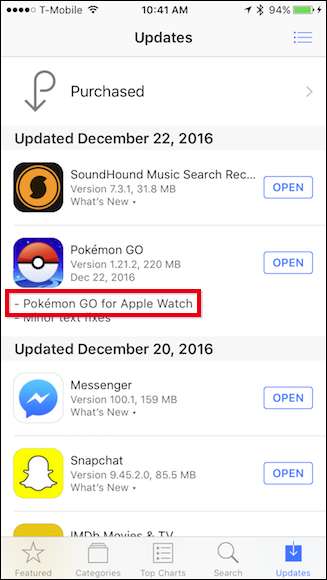
Wenn Sie die App zum ersten Mal auf der Uhr öffnen, werden Sie um Erlaubnis gebeten, Ihnen Benachrichtigungen zu senden. Sie sollten dies zulassen, da Sie sonst einen wesentlichen Teil der Erfahrung verpassen. Sie können dies später in den Einstellungen jederzeit ändern.
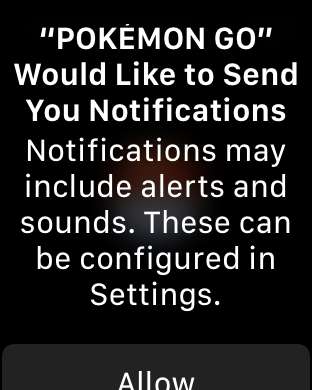
Wenn Sie fortfahren, werden Sie wahrscheinlich mit einem Level 1-Trainerbildschirm begrüßt. Keine Panik, Sie müssen nur die Pokémon Go-App auf Ihrem iPhone öffnen, um die Synchronisierung durchzuführen. Wenn Sie auf diesem Bildschirm auf „Start“ tippen, werden Sie möglicherweise mit einer Meldung begrüßt, in der Sie aufgefordert werden, genau das zu tun.
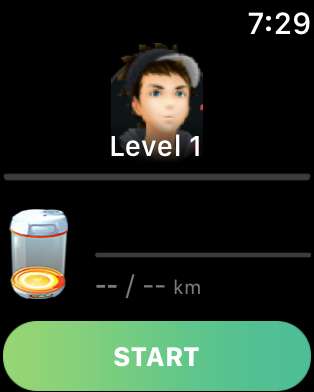
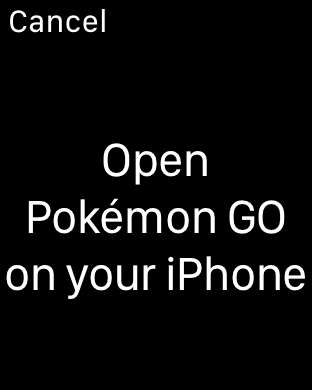
Öffnen Sie auf Ihrem iPhone die Pokémon Go-App. Wenn Sie dies zum ersten Mal tun, werden Sie aufgefordert, der App den Zugriff auf Ihren Standort zu ermöglichen, auch wenn Sie die App nicht verwenden. Auch hier möchten Sie auf "Zulassen" tippen, da das Spiel dann im Hintergrund ausgeführt wird.
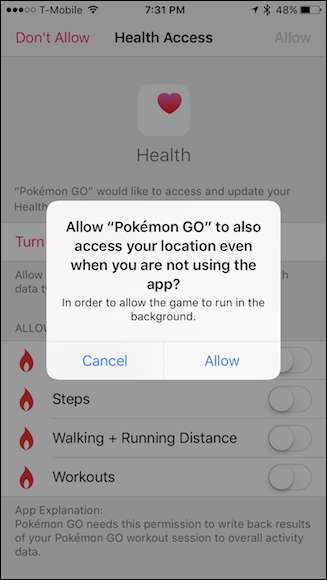
Oberflächlich betrachtet scheint die Pokémon Go Watch-App nur eine andere Art zu sein, das Spiel zu spielen, aber sie ist auch ein Workout-Tracker, was bedeutet, dass sie sich in die Health-App einfügt. Sie können zulassen oder verbieten, dass die App vier Gesundheitsdaten erfasst: Aktive Energie, Schritte, Geh- und Laufstrecke und Training.
Wenn Sie Pokémon Go erlauben, Daten zu schreiben, wird der Fortschritt für einige oder alle dieser Metriken verfolgt und in die Gesundheits-App geschrieben, damit Sie Ihren Fortschritt verfolgen können. Wenn Sie der App hingegen erlauben, Daten zu lesen, werden diese Daten beispielsweise zum Verfolgen der zurückgelegten Entfernung, zum Schlüpfen von Eiern und zum Auffinden von Süßigkeiten verwendet.
Beachten Sie auch das Element "Daten" auf diesem Bildschirm. Wir werden weiter unten mehr darüber sprechen.
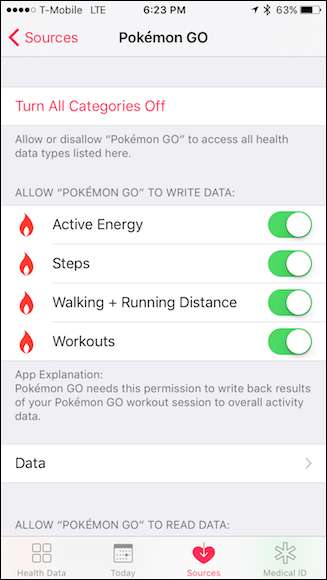
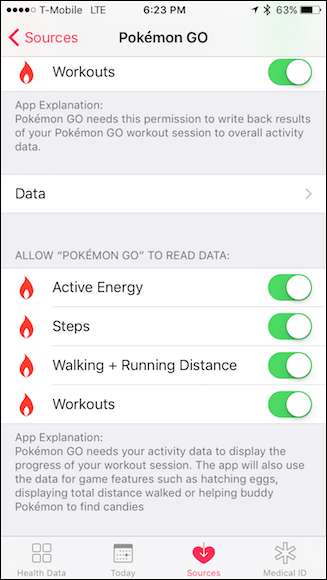
Wenn es für Sie als Trainer wichtig ist, Eier auszubrüten und Süßigkeiten zu finden, empfehlen wir Ihnen dringend, Pokémon Go das Lesen und Schreiben von Daten zu erlauben. Sie können diese Einstellungen später jederzeit wieder ändern, indem Sie unten in der Gesundheits-App auf die Registerkarte „Quellen“ tippen und „Pokémon Go“ auswählen.
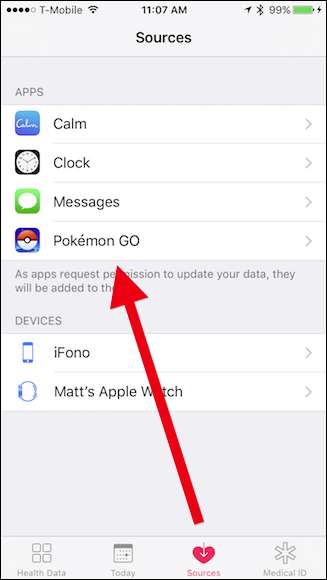
Wenn Sie auf die zuvor erwähnte Schaltfläche „Daten“ tippen, können Sie alle von Pokémon Go gesammelten Daten lesen und sogar löschen. Wenn Sie in der oberen rechten Ecke auf die Schaltfläche „Bearbeiten“ tippen (siehe Abbildung rechts), können Sie auf einzelne Datenpunkte tippen und diese löschen.
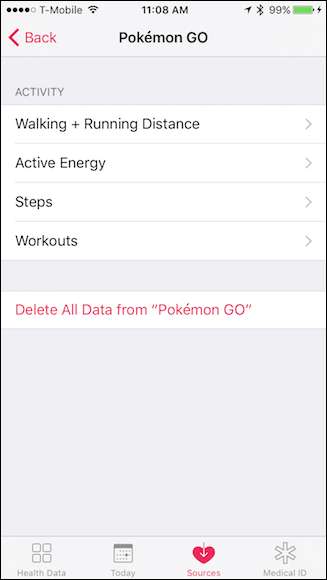
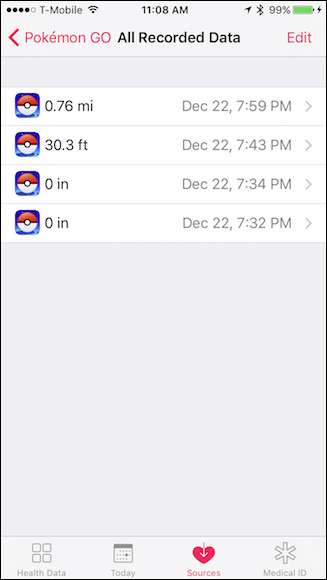
Das erklärt den Einrichtungsprozess und wie die Health-App ihn berücksichtigt. Wenn es Ihnen nicht wichtig ist, Eier auszubrüten und Süßigkeiten zu sammeln, müssen Sie Pokémon Go nicht erlauben, Ihre Schritte, Entfernungen und andere Gegenstände zu verfolgen.
Wenn Sie jedoch nicht zulassen, dass es auf Ihren Standort zugreift, kann die iPhone-App nicht im Hintergrund ausgeführt werden, und Sie können daher keine Pokémon und PokéStops in der Nähe entdecken, die viele der Niederlagen verursachen App macht Spaß.
So verwenden Sie die Pokémon Go Watch App
Nach all den trockenen, langweiligen Setup-Dingen ist es an der Zeit, sich mit den coolen Sachen zu beschäftigen: tatsächlich mit der Pokémon Go Watch-App.
Sobald Sie das Setup durchgeführt und die App auf beiden Uhren geöffnet haben und Auf dem iPhone sehen Sie den Avatar Ihres Trainers, das aktuelle Level und alle Eier, die Sie gerade laufen.
Wie bereits erwähnt, ist die Watch-App das Herzstück eines Fitness-Trackers und Aktivitätsmonitors. Wenn Sie also auf „Start“ tippen, werden Ihre Schritte, Entfernungen und andere im vorherigen Abschnitt erwähnte Messwerte erfasst.
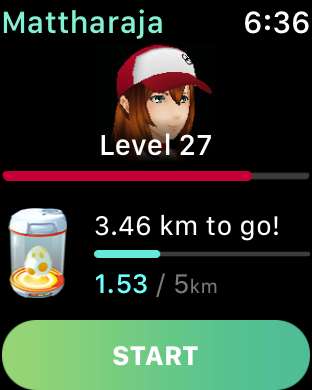
Die App besteht aus vier Bildschirmen. Auf dem Einstellungsbildschirm können Sie Benachrichtigungen für Pokémon und PokéStops in der Nähe aktivieren oder deaktivieren. Jedes Mal, wenn der eine oder andere in der Nähe ist, tippt Ihre Uhr auf Ihr Handgelenk, um Sie zu benachrichtigen.
Wenn Sie laufen oder spazieren gehen und einfach nur Eier schlüpfen und Süßigkeiten sammeln möchten, können Sie die Benachrichtigungen deaktivieren, damit Sie nicht jedes Mal gestört werden, wenn ein Pidgey, Rattata oder Psyduck auftaucht, obwohl Sie dies möglicherweise verpassen raus auf einen Pikachu!
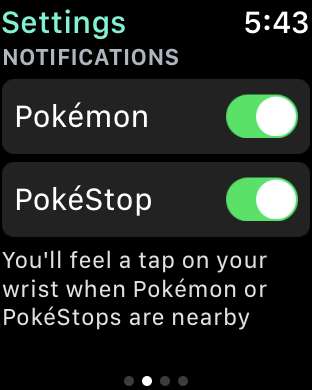
Auf dem Bildschirm "Eier" wird der Fortschritt für alle Eier angezeigt, die Sie gerade laufen. Die App benachrichtigt Sie auch, wenn ein Ei gerade schlüpft. Wenn Sie auf die Warnung tippen, wird eine Animation angezeigt, die Ihnen zeigt, was Sie gerade ausgebrütet haben. Wenn Sie diese Warnung verpassen, müssen Sie Ihr Tagebuch in der iPhone-App überprüfen, um festzustellen, was es war.
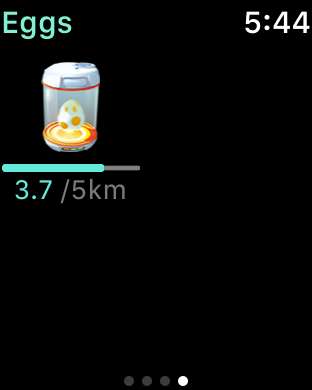
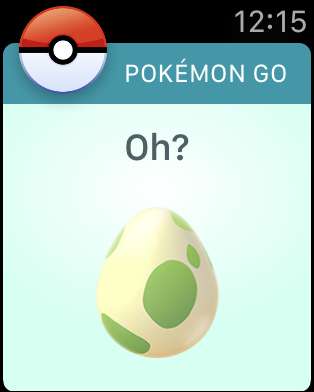
Der Hauptbildschirm der App und derjenige, den Sie am häufigsten verwenden, zeigt Ihren Fortschritt in Bezug auf die zurückgelegte Strecke, die Zeit Ihres Trainings sowie den Kalorienverbrauch und die durchgeführten Schritte an. Die letzten beiden Metriken wechseln sich auf dem Display ab.
Rechts von diesen Zahlen sehen Sie auch Ihren aktuellen Fortschritt bei Eiern oder Süßigkeiten (mehr dazu gleich) sowie die Anzahl der Eier, die Sie gerade inkubieren.
Schließlich sehen Sie am unteren Bildschirmrand bis zu drei Pokémon in der Nähe.
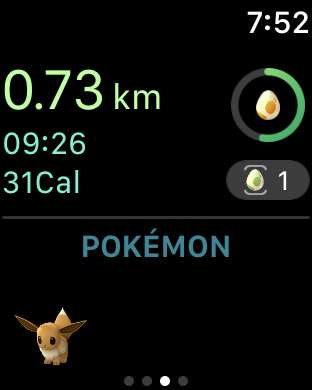
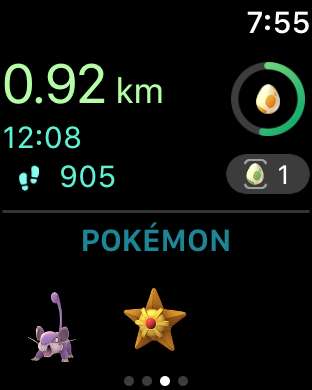
Alternativ zeigt die Anzeige oben rechts Ihren Fortschritt bei der Suche nach einem anderen Stück Süßigkeiten an. Was hier angezeigt wird, scheint davon abzuhängen, welches Ziel näher liegt. Mit anderen Worten, wenn Sie näher am Schlüpfen eines Eies sind, wird die Fortschrittsanzeige des Eies angezeigt. Wenn Sie näher dran sind, ein Stück Süßigkeiten zu finden, wird die Fortschrittsanzeige für Süßigkeiten angezeigt.
Wenn Ihr Kumpel eine Süßigkeit findet, tippt die Uhr auf Ihr Handgelenk und informiert Sie. Um diesen Bildschirm zu schließen, wischen Sie auf dem Bildschirm nach oben und tippen Sie auf „Schließen“ oder tippen Sie einfach leicht auf den Bildschirm.
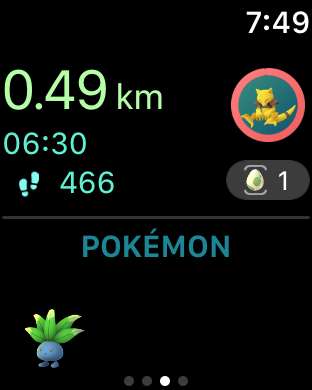
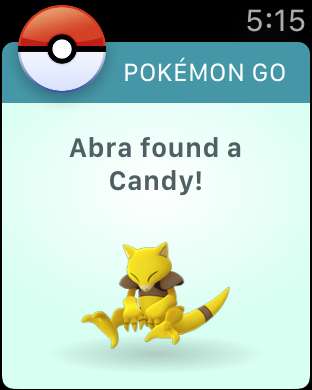
Wie bereits erwähnt, benachrichtigt Sie die Pokémon Go Watch-App (wenn Sie Benachrichtigungen aktiviert haben), wenn sich ein PokéStop oder Pokémon in der Nähe befindet. Im letzteren Fall können Sie Pokémon mit der Uhr nicht fangen. Dazu müssen Sie Ihr iPhone noch herausziehen.
Sie können beide Warnungen schließen, indem Sie nach oben wischen und auf „Verwerfen“ tippen oder bei Pokémon einfach leicht auf den Bildschirm tippen.
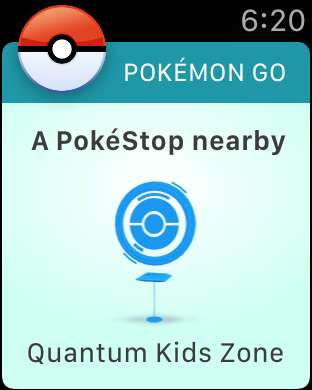
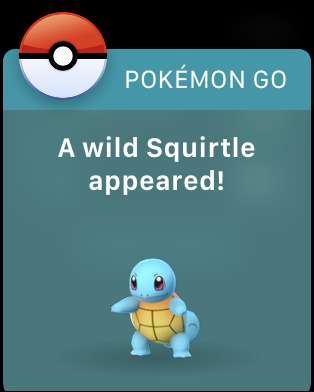
Sie können jedoch PokéStops drehen und Gegenstände sammeln. Tippen Sie einfach auf die PokéStop-Benachrichtigung und drehen Sie den Stopp mit Ihrem Finger. Es wird dann angezeigt, was immer es Ihnen auf dem Bildschirm gibt. Tippen Sie auf „Schließen“, um zum Hauptbildschirm der App zurückzukehren.
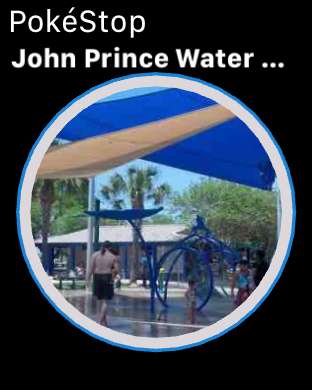
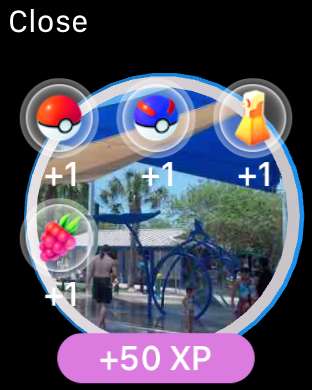
Schließlich können Sie auf dem Bildschirm "Beenden" entweder Ihre Sitzung anhalten (sie wird automatisch angehalten, indem Sie einfach zu diesem Bildschirm wechseln) oder sie beenden.
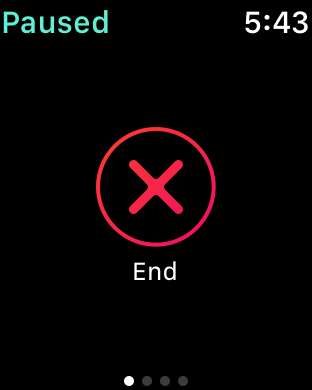
Wenn Sie Ihre Sitzung beenden, sehen Sie eine Zusammenfassung Ihrer Gesamtentfernung, Zeit, verbrannten Kalorien, unternommenen Schritte sowie aller von Ihnen gesammelten Gegenstände.
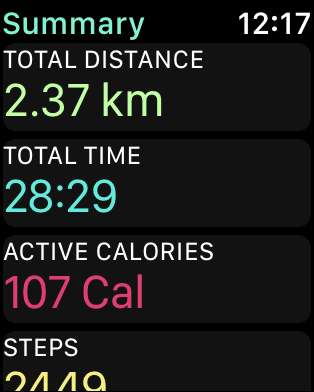
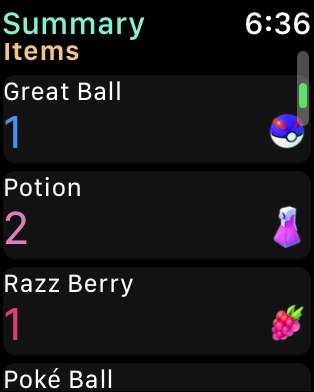
Während sich die Leute sicher beschweren, dass Sie Pokémon mit der App nicht fangen können, möchten Sie dies wahrscheinlich nicht. Eine solche Funktion würde der App wahrscheinlich einen Grad an Komplexität hinzufügen (Auswahl verschiedener Pokébälle, Razz-Beeren usw.), den sie einfach nicht benötigt.
Es ist auch nicht wirklich wichtig, Pokémon damit zu fangen. Es funktioniert sehr gut als Aktivitätsmonitor und zum Gehen von Eiern und zum Auffinden von Süßigkeiten. Dass Sie auch PokéStops drehen können, ist auch ein schöner Bonus.
Das Pokémon-Warnsystem funktioniert ziemlich gut, obwohl es manchmal entweder hinten oder vorne zu sein scheint, was bedeutet, dass Sie bereits an dem Pokémon vorbeigegangen sind oder warten müssen, bis die Haupt-App aktualisiert und angezeigt wird. Hoffentlich ist dies nur ein kleines Leistungsproblem, das Niantic in einem zukünftigen Update beheben wird.
In ähnlicher Weise haben wir ein kleines Problem mit PokéStops festgestellt: Es ist ziemlich langsam (zumindest bei der Apple Watch Series 1 funktioniert es möglicherweise reibungsloser bei Series 2). Der Punkt ist, wenn Sie sich in einem Gebiet mit vielen PokéStops befinden, müssen Sie mehr Zeit damit verbringen, auf das Drehen und Sammeln von Gegenständen zu warten, als wenn Sie einfach Ihr iPhone herausziehen und Gegenstände auf diese Weise sammeln würden. Auch dies ist hoffentlich nur ein Leistungsproblem, das mit einem zukünftigen Update behoben werden kann und nicht mit der Hardware zusammenhängt.
Wenn wir uns eine Funktion wünschen könnten, wäre dies die Möglichkeit, bestimmte Pokémon auf die schwarze Liste zu setzen, damit wir keine ständigen Warnungen erhalten. Dies gilt insbesondere dann, wenn wir unterwegs sind oder laufen und unser Handgelenk jedes Mal, wenn ein Pidgey, Rattata oder ein anderes gängiges Pokémon auftaucht, wiederholt summt. Sie können natürlich alle Warnungen vorübergehend deaktivieren, wissen dann aber nicht, ob ein gutes, selteneres Pokémon erscheint.
VERBUNDEN: Verwendung des neuen Buddy-Systems von Pokémon Go
Insgesamt ist die Pokémon Go Apple Watch App stabil und ziemlich poliert. Es ist auch für eine Watch-App ziemlich funktionsreich. Eine Sache, die wir besonders mögen, ist, wie sie den Fortschritt der Eidistanz ständig aktualisiert, sodass wir immer wissen, wie nahe wir dem Schlüpfen eines Eies sind.
Es ist definitiv ein großartiges Tool, das Pokémon-Trainer, die Apple Watches besitzen, zu schätzen wissen. Wir freuen uns darauf, dass Niantic es weiter verbessert und verbessert.







